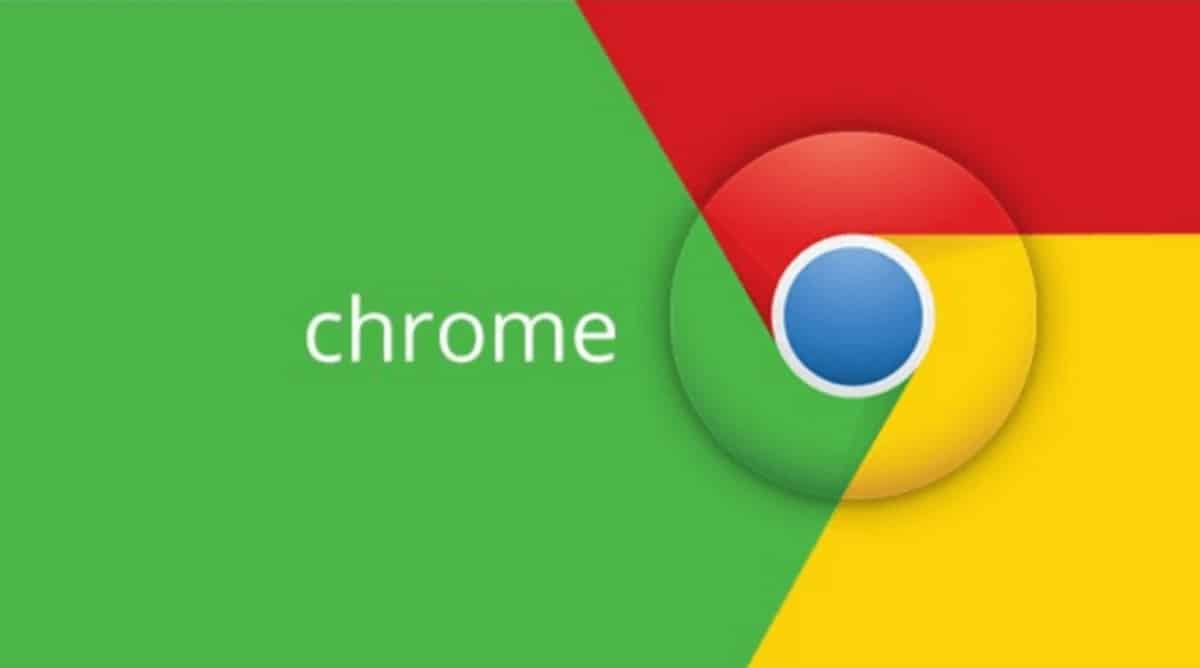
ಮೊಬೈಲ್ ಸಾಧನಗಳಲ್ಲಿ Google Chrome ನೊಂದಿಗೆ ಬ್ರೌಸಿಂಗ್ ಸುಧಾರಿಸುತ್ತಿದೆ ಅಪ್ಲಿಕೇಶನ್ ಒಳಗೊಂಡ ಹೊಸ ವೈಶಿಷ್ಟ್ಯಗಳಿಗೆ ಧನ್ಯವಾದಗಳು. ವೆಬ್ ಬ್ರೌಸರ್ ಅದರ ಹಲವು ನಿಯತಾಂಕಗಳನ್ನು ಕಾನ್ಫಿಗರ್ ಮಾಡುವ ಆಯ್ಕೆಯನ್ನು ನೀಡುತ್ತದೆ, ಇವೆಲ್ಲವೂ ಅದರ ಸಂರಚನೆಯನ್ನು ಪ್ರವೇಶಿಸುವ ಮೂಲಕ, ಇದು ಯಾವಾಗಲೂ ಹಾಗಲ್ಲ.
ಗೂಗಲ್ ಕ್ರೋಮ್ನ ಪ್ರಾಯೋಗಿಕ ಕಾರ್ಯಗಳು ಇದಕ್ಕೆ ಹೆಚ್ಚಿನ ಜೀವನವನ್ನು ನೀಡುತ್ತಿವೆ, ಅದರಲ್ಲೂ ವಿಶೇಷವಾಗಿ ಅದರ ಬಳಕೆದಾರರು ಮೆಚ್ಚುವಂತಹ ಅನೇಕ ಕಾರ್ಯಗಳನ್ನು ಮಾಡುವಾಗ. ಕೊನೆಯದಾಗಿ ಸೇರಿಸಬೇಕಾದದ್ದು ಒಂದು ಪುಟವನ್ನು ಇನ್ನೊಂದರ ಮೇಲೆ ನೋಡಲು ಪೂರ್ವವೀಕ್ಷಣೆ ಫಲಕ ಹೊಸ ಟ್ಯಾಬ್ ತೆರೆಯದೆ.
ನೀವು ಸಾಮಾನ್ಯವಾಗಿ ಪುಟಗಳನ್ನು ತೆರೆದರೆ ಎಲ್ಲವೂ ಒಂದೇ ಪದರದಲ್ಲಿರುವುದು ಉತ್ತಮ, ಗೂಗಲ್ ಕ್ರೋಮ್ ಬ್ರೌಸರ್ ಬಳಕೆಯ ಯಾವುದೇ ಸಮಯದಲ್ಲಿ ಅದರ ಬಳಕೆಯನ್ನು ಹೆಚ್ಚಿಸುವುದಿಲ್ಲ. ಪುಟವನ್ನು ಸಂಪೂರ್ಣವಾಗಿ ಪ್ರವೇಶಿಸದೆ ನೀವು ಅದರ ಪೂರ್ವವೀಕ್ಷಣೆಯನ್ನು ಹೊಂದಬಹುದು ಮತ್ತು ನೀವು ಆರಂಭದಲ್ಲಿ ತೆರೆದ ಪುಟಕ್ಕಿಂತ ಮೇಲಿರುವಿರಿ.
Google Chrome ಪೂರ್ವವೀಕ್ಷಣೆ ಫಲಕವನ್ನು ಹೇಗೆ ಸಕ್ರಿಯಗೊಳಿಸುವುದು
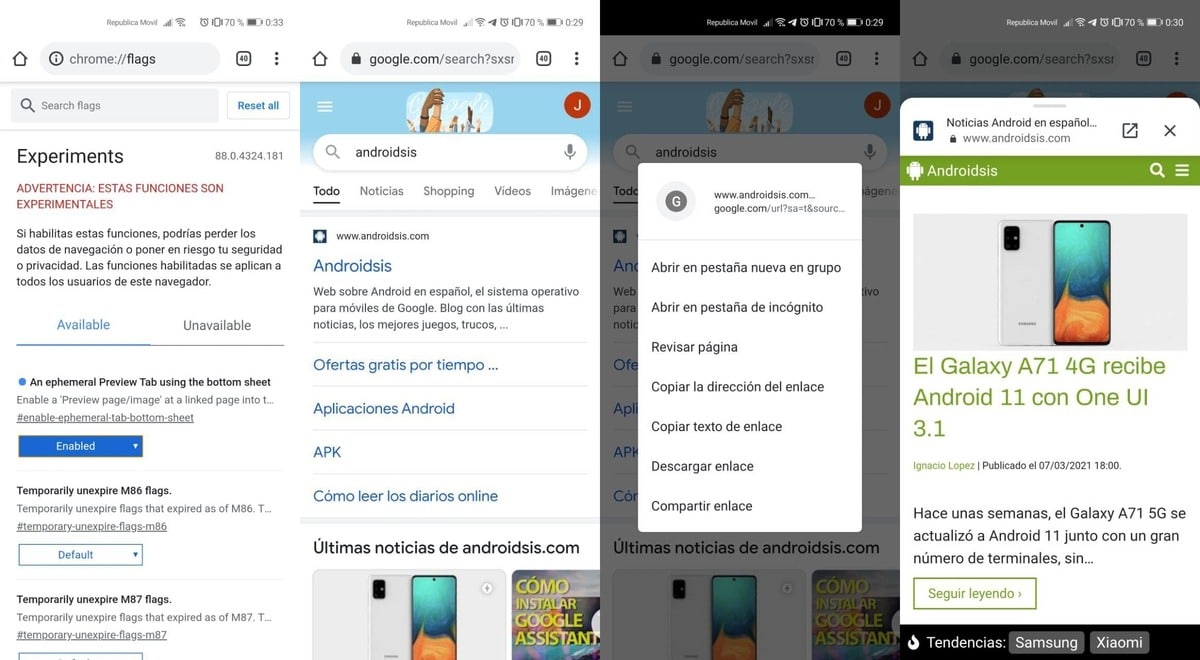
ಅದನ್ನು ಸಕ್ರಿಯಗೊಳಿಸಲು ನೀವು Google Chrome ನಲ್ಲಿ ಫ್ಲ್ಯಾಗ್ಗಳನ್ನು ನಮೂದಿಸಬೇಕಾಗುತ್ತದೆ, ಪುಟವನ್ನು ಮತ್ತೊಂದು ಟ್ಯಾಬ್ನಲ್ಲಿ ಲೋಡ್ ಮಾಡದೆಯೇ ನೋಡಬೇಕೆಂದು ಬಯಸುವವರಿಗೆ ಈ ಬಳಕೆ ಉಪಯುಕ್ತವಾಗಬಹುದು. ಇದು ಅಪ್ಲಿಕೇಶನ್ನ ಭವಿಷ್ಯದ ನವೀಕರಣಕ್ಕೆ ಬರಬಹುದಾದ ಪ್ರಾಯೋಗಿಕ ಕಾರ್ಯಗಳಲ್ಲಿ ಒಂದಾಗಿದೆ.
Google Chrome ಪೂರ್ವವೀಕ್ಷಣೆ ಫಲಕವನ್ನು ಸಕ್ರಿಯಗೊಳಿಸಲು ನೀವು ಈ ಕೆಳಗಿನವುಗಳನ್ನು ಮಾಡಬೇಕು:
- ನಿಮ್ಮ Android ಸಾಧನದಲ್ಲಿ Google Chrome ಅಪ್ಲಿಕೇಶನ್ ತೆರೆಯಿರಿ
- URL ವಿಳಾಸದಲ್ಲಿ chrome: // flags ಅನ್ನು ಇರಿಸಿ
- ಒಮ್ಮೆ ನೀವು ಪ್ರಾಯೋಗಿಕ ಕಾರ್ಯಗಳನ್ನು ಮೇಲ್ಭಾಗದಲ್ಲಿ ಲೋಡ್ ಮಾಡಿದ ನಂತರ, "ಅಲ್ಪಕಾಲಿಕ" ಪದವನ್ನು ಹಾಕಲು ಸರ್ಚ್ ಎಂಜಿನ್ ಬಳಸಿ ಮತ್ತು "ಕೆಳಗಿನ ಹಾಳೆಯನ್ನು ಬಳಸಿಕೊಂಡು ಅಲ್ಪಕಾಲಿಕ ಪೂರ್ವವೀಕ್ಷಣೆ ಟ್ಯಾಬ್" ಅನ್ನು ಪತ್ತೆ ಮಾಡಿ, "ಸಕ್ರಿಯಗೊಳಿಸಲಾಗಿದೆ"
- ಸಂರಚನೆಯನ್ನು ಉಳಿಸಲು, «ಮರುಪ್ರಾರಂಭಿಸು on ಕ್ಲಿಕ್ ಮಾಡಿ ಮತ್ತು ಸಕ್ರಿಯಗೊಳಿಸಿದ ಆಯ್ಕೆಯೊಂದಿಗೆ ಬ್ರೌಸರ್ ಮರುಪ್ರಾರಂಭಗೊಳ್ಳುತ್ತದೆ
- ಈಗ ಬ್ರೌಸರ್ ತೆರೆಯಿರಿ, ವೆಬ್ ಪುಟವನ್ನು ಲೋಡ್ ಮಾಡಿ, ಉದಾಹರಣೆಗೆ ಗೂಗಲ್ ಮತ್ತು ನಿಮಗೆ ನಿರ್ದಿಷ್ಟವಾಗಿ ಬೇಕಾದದನ್ನು ನೋಡಿ, ಕನಿಷ್ಠ ಒಂದು ಸೆಕೆಂಡಿನವರೆಗೆ ಅದರ ಮೇಲೆ ಕ್ಲಿಕ್ ಮಾಡಿ ಮತ್ತು ಮಾಹಿತಿಯು ಕಾಣಿಸಿಕೊಂಡ ನಂತರ "ವಿಮರ್ಶೆ ಪುಟ" ಕ್ಲಿಕ್ ಮಾಡಿ ಮತ್ತು ಅದು ನಿಮಗೆ ಒಂದು ಪದರವನ್ನು ತೋರಿಸುತ್ತದೆ ಇತರರಲ್ಲಿ, Chrome ನಲ್ಲಿ ಟ್ಯಾಬ್ ತೆರೆಯದೆಯೇ ಇದೆಲ್ಲವೂ
ಪದರಕ್ಕಾಗಿ ಪೂರ್ವವೀಕ್ಷಣೆಯನ್ನು ಲೋಡ್ ಮಾಡಲು ಕಾರ್ಯವು ತುಂಬಾ ತಂಪಾಗಿದೆ ಮತ್ತು ಹಿಂದಿನ ಪುಟವನ್ನು ಬಿಡದೆಯೇ, ನೀವು ಅದನ್ನು ಸ್ವಲ್ಪ ಕಡಿಮೆ ಮಾಡಬಹುದು ಅಥವಾ ಅದನ್ನು ಸಂಪೂರ್ಣವಾಗಿ ಕುಗ್ಗಿಸಬಹುದು. ಇದು ತನ್ನ ಧ್ಯೇಯವನ್ನು ಪೂರೈಸುತ್ತದೆ ಮತ್ತು ಭವಿಷ್ಯದ ಪರಿಷ್ಕರಣೆಗಳಲ್ಲಿ ಗೂಗಲ್ ಕ್ರೋಮ್ ಬ್ರೌಸರ್ ಸ್ಥಿರ ರೀತಿಯಲ್ಲಿ ಕಾರ್ಯಗತಗೊಳಿಸಲು ಯೋಜಿಸಿದೆ.

ಈ ಆಯ್ಕೆಯು ತುಂಬಾ ಒಳ್ಳೆಯದು. ಧನ್ಯವಾದಗಳು